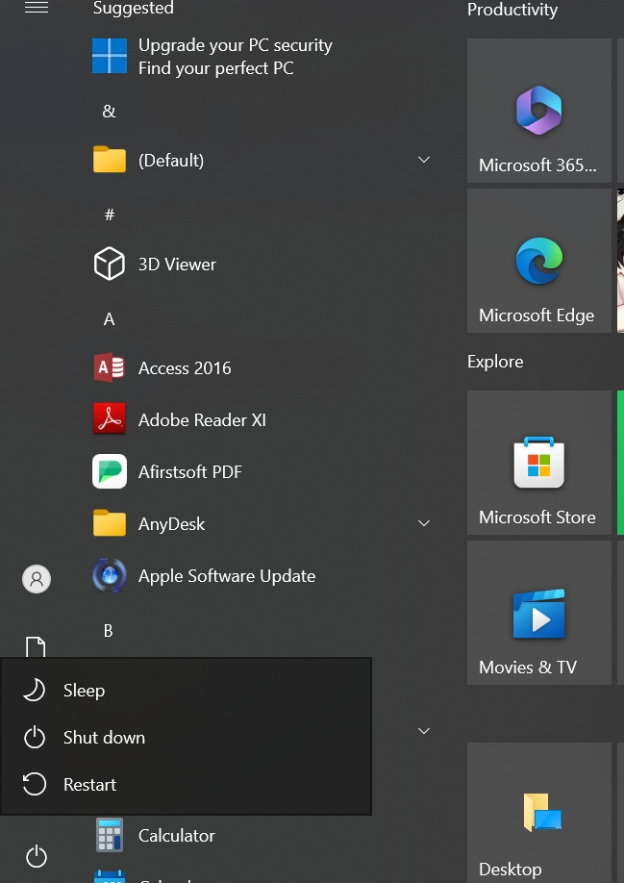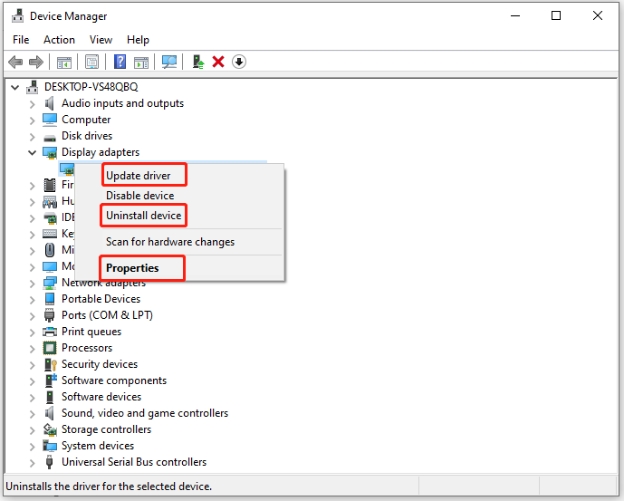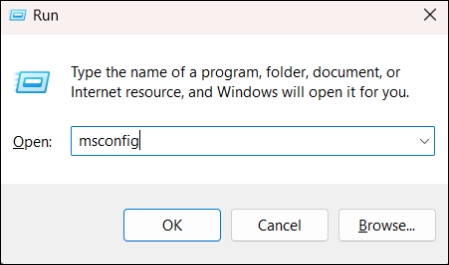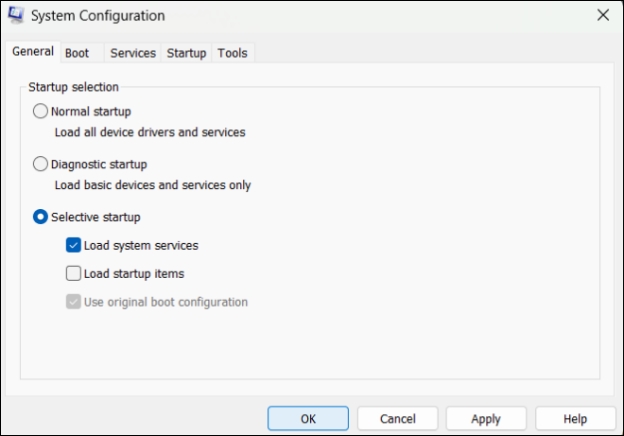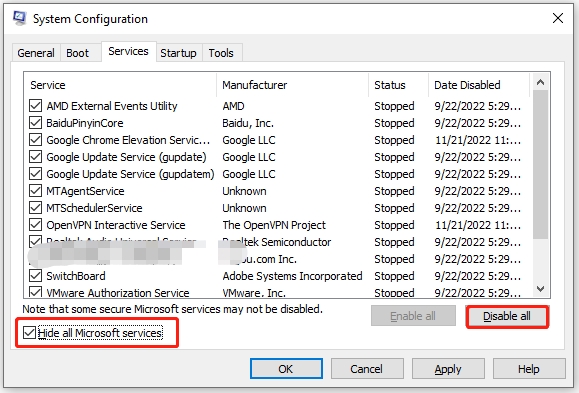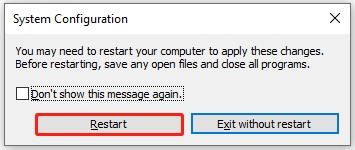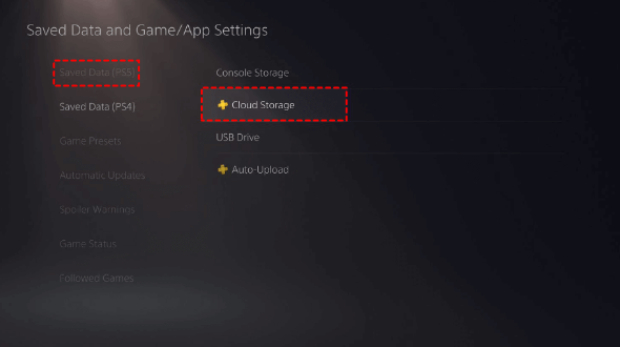¿Cómo solucionar el error de pantalla negra al ejecutar un juego en el PC?
Jugar en un PC ofrece una experiencia única, pero puede ser frustrante enfrentarse a una pantalla negra al iniciar un juego. Este problema es más común de lo que piensas, y aquí te ofrecemos algunas soluciones para deshacerte de este inconveniente.
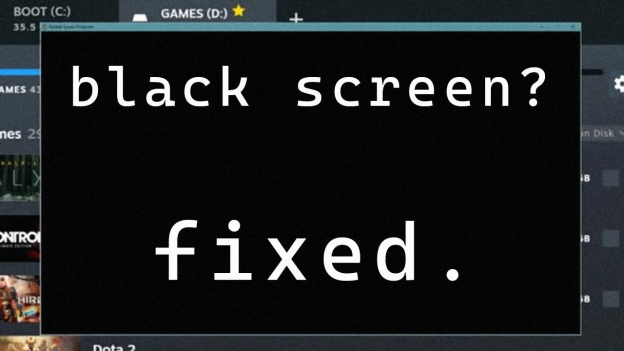
Parte 1: ¿Por qué el PC se queda en negro al jugar?
El problema de la pantalla negra al jugar puede deberse a varias razones:
- Controladores de vídeo dañados o desactualizados: Estos pueden causar fallos en la visualización durante el juego.
- Sobrecalentamiento de la GPU: Si la tarjeta gráfica se calienta demasiado, puede provocar un apagado temporal y una pantalla negra.
- Software conflictivo: Algunos programas en segundo plano pueden interferir con el juego.
- Incompatibilidad de hardware: El hardware de tu PC puede no ser compatible con el juego, lo que puede causar problemas de visualización.
Parte 2: Cómo arreglar la pantalla negra del juego
Aquí hay algunas soluciones efectivas para el problema de la «pantalla negra del PC mientras juegas»:
Solución 1. Comprueba tu fuente de alimentación
Asegúrate de que tu fuente de alimentación es adecuada para las demandas de tus juegos. Verifica su capacidad y potencia. Asegúrate de que todas las conexiones de alimentación sean seguras. Si tu fuente de alimentación es insuficiente, considera actualizar a una más potente que pueda manejar tu configuración de juego.
Solución 2. Reinicia tu PC
-
Navega hasta el menú Inicio y verás varias opciones.
-
Haz clic en el botón «Reiniciar» para reiniciar el ordenador.

Solución 3. Actualiza los controladores de vídeo
Si estás utilizando controladores de tarjeta de vídeo desactualizados, es probable que enfrentes problemas como una pantalla negra al ejecutar un juego. Para solucionarlo, sigue estos pasos para actualizar los controladores de la tarjeta gráfica:
-
Haz clic con el botón derecho del ratón en el menú Inicio y selecciona «Administrador de dispositivos». Luego, expande la sección «Adaptadores de pantalla».
-
Haz clic con el botón derecho en tu controlador de vídeo y elige la opción adecuada. Si deseas actualizar el controlador de la tarjeta gráfica, selecciona «Actualizar controlador».

Solución 4. Comprueba si hay sobrecalentamiento
El sobrecalentamiento es una de las causas principales de la pantalla negra durante los juegos. Utiliza herramientas como HWMonitor o GPU-Z para verificar la temperatura de tu GPU. Si la temperatura es muy alta, puedes intentar reducirla siguiendo las opciones disponibles en la sección «Temperatura de la GPU».
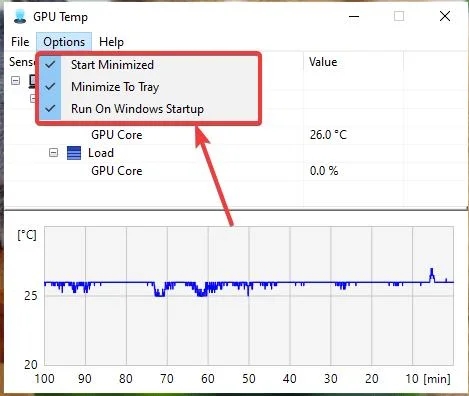
Solución 5. Arranque limpio
Las aplicaciones de terceros pueden ser responsables del problema de la pantalla negra al jugar. Realizar un arranque limpio puede ayudar a eliminar este inconveniente. Aquí te explicamos cómo hacerlo:
-
Pulsa Windows + R para abrir la ventana Ejecutar. Escribe msconfig y presiona Intro.

-
En la pestaña «General», selecciona «Inicio selectivo». Asegúrate de marcar las opciones «Utilizar configuración de arranque original» y «Cargar servicios del sistema».

-
Luego, ve a la pestaña «Servicios», marca la casilla «Ocultar todos los servicios de Microsoft» y pulsa el botón «Desactivar todo».

-
Haz clic en «Aceptar» y luego en el botón «Reiniciar» en la ventana emergente.

Consejo adicional: Recuperar datos perdidos de juegos debido a que la pantalla se puso en negro mientras se ejecutaba un juego en el PC
La aparición de una pantalla negra mientras juegas puede llevar a la pérdida de datos del juego. Sin embargo, no hay motivo de preocupación, ya que puedes recuperar esos datos eliminados con Tenorshare 4DDiG . Este software es eficaz para buscar y restaurar rápidamente los datos borrados de los juegos.
Características de Tenorshare 4DDiG:
- Permite recuperar datos de juegos eliminados sin copia de seguridad.
- Permite previsualizar los datos del juego.
- Ofrece una rápida velocidad de escaneo.
- Ofrece la mayor tasa de recuperación.
- Recupera más de 2000 tipos de datos.
Descarga
Segura
Descarga
Segura
¿Cómo recuperar datos de juegos con Tenorshare 4DDiG?
-
Después de iniciar Tenorshare 4DDiG, tendrás que ir a la ubicación donde guardaste los datos del juego.

-
Pulsa el icono de escaneo para iniciar la búsqueda de los datos perdidos del juego, que solo tardará unos instantes en completarse.

-
Después de previsualizarlos, tendrás que pulsar el icono «Recuperar» para recuperar los datos perdidos del juego.

Descarga
Segura
Descarga
Segura
Conclusión
Lidiar con problemas de pantalla negra mientras juegas es frustrante. Hemos compartido varias soluciones para ayudarte a resolver este inconveniente, y esperamos que te sean útiles.
Un problema de pantalla negra puede provocar una pérdida de datos en tu ordenador. Tenorshare 4DDiG es una excelente opción para recuperar datos perdidos de juegos, permitiendo restaurar más de 2000 tipos de archivos con facilidad.
Preguntas frecuentes sobre cómo arreglar la pantalla negra durante un juego
P1: ¿Por qué mi juego no se inicia y muestra una pantalla negra?
La pantalla negra en un juego puede ser causada por controladores de vídeo obsoletos, errores de software, sobrecalentamiento o problemas de hardware.
P2: ¿Se arreglará sola la pantalla negra de la muerte?
Reiniciar el ordenador puede resolver el problema de la pantalla negra sin necesidad de realizar otras acciones.
También te puede interesar
- Home >>
- Problemas de Windows >>
- ¿Cómo solucionar el error de pantalla negra al ejecutar un juego en el PC?